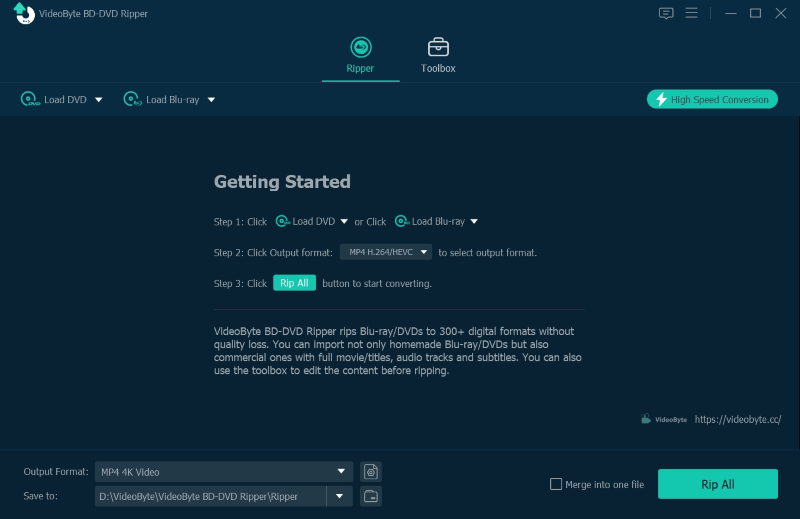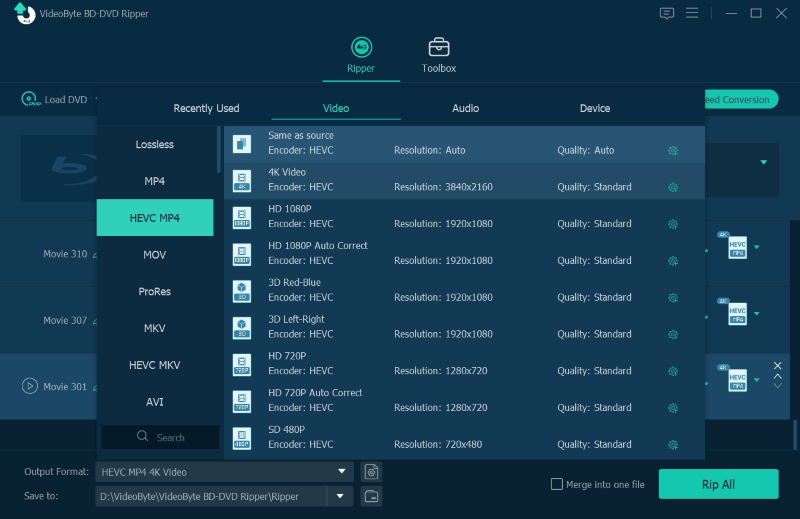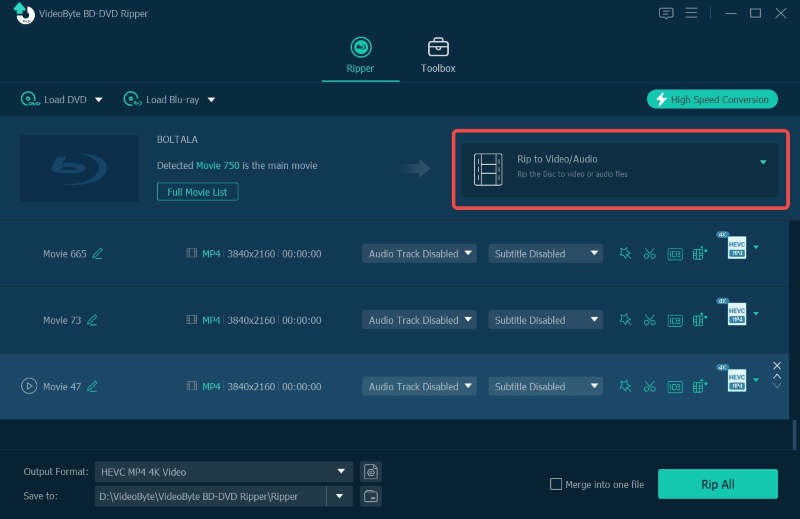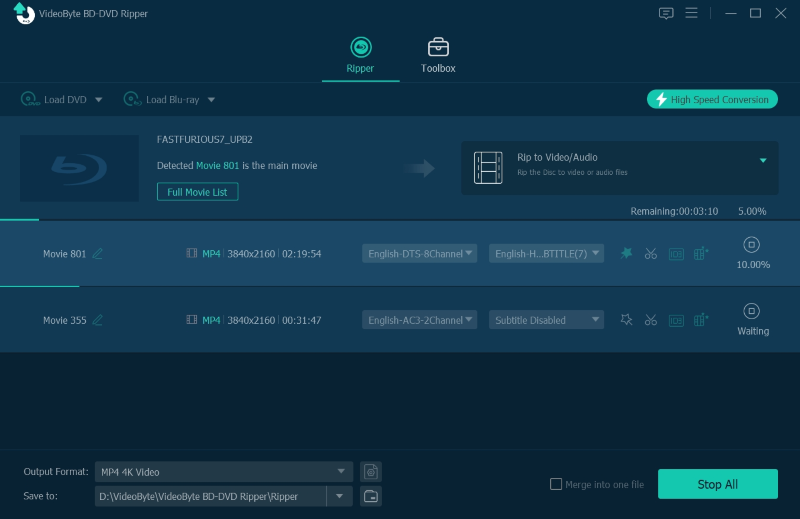藍光為我們帶來了真正極致的視聽體驗,成為目前家庭娛樂媒體的巔峰。然而,市場上大多數藍光光碟都經過複製保護加密,包括多種保護方法,當您需要刪除它們時可能會帶來很多麻煩。這就是為什麼許多用戶想要藍光解密器來刪除藍光電影的複製保護並將其翻錄為數位格式,以便您可以更靈活地享受播放。
因此,在這篇文章中,我們帶來了 8 個最佳藍光解密器 幫助您透過非常簡單的操作解鎖藍光保護。提供免費和付費兩種選擇,您可以根據自己的需求選擇!
請注意,您僅使用此類藍光解密軟體來刪除個人串流媒體和收藏的藍光的複製保護。如果您將翻錄的藍光影片用於任何商業目的,您將違反版權法。
Top 1. VideoByte Blu-ray Ripper - 最專業的藍光解密器
您不容錯過的最佳藍光解密軟體是 VideoByte BD-DVD 轉錄器。該軟體提供了強大的功能 刪除藍光光碟上的各種複製保護 例如 APS、CSS、ARccOS、CPRM、AACS、BD+ 和 Cinavia,然後將藍光翻錄為 超過 300 種 1:1 比例的無保護數字格式 也 原始音訊效果 沒有任何品質損失。 VideoByte BD-DVD Ripper 還將 保留完整的音軌、字幕和章節信息,為您提供同樣便利的串流體驗,讓您隨時隨地欣賞這些藍光電影,而不再受藍光加密的限制!
此外,VideoByte BD-DVD Ripper 也嵌入了多種硬體加速技術, 將藍光解密過程加快 6 倍。無論從效率還是輸出質量,該軟體始終可以被視為最好的藍光解密器之一,值得您嘗試!
VideoByte BD-DVD Ripper 的優異功能
- 工作作為 尖端藍光加密去除器適用於 APS、CSS、ARccOS、CPRM、AACS、BD+ 和 Cinavia 等各種保護。
- 儲存高達 4K 分辨率 翻錄藍光並帶來最佳的播放體驗。
- 提高批量翻錄過程以處理藍光翻錄 速度提高 6 倍.
- 使用者友好且易於使用 沒有事先了解專業知識。
- 根據需要保留所選或所有字幕和音軌。
- 提供一個 強大的內建編輯器剪切、裁剪、旋轉、合併、調整效果、添加濾鏡和添加浮水印。
- 也支援翻錄自製和商業 DVD、ISO 映像和資料夾。
如何使用 VideoByte BD-DVD Ripper 解密藍光光碟
憑藉直覺的介面,解密藍光光碟的操作步驟非常簡單。首先,您可以觀看影片教學課程,以了解如何使用此功能刪除藍光的複製保護 最好的藍光開膛手.
現在,還可以免費安裝 VideoByte BD-DVD Ripper 並按照下面的逐步指南立即使用此藍光解密軟體解密藍光:
步驟1。 運行 VideoByte BD-DVD 開膛手。然後將藍光光碟插入連接到電腦的藍光外部驅動器,然後按一下 “載入光碟 > 載入藍光” 導入。
第2步。 匯入藍光媒體後,您可以按一下 “完整電影清單” 並選擇您想要翻錄為數位格式的影片。
步驟 3. 在匯入的媒體下方,您可以同時選擇想要與藍光電影一起翻錄的音軌和字幕。
步驟4。 點選下拉框 “全部撕下來”,然後選擇類別以選擇您喜歡的輸出格式。
步驟 5。 最後,點擊 “撕毀一切” 按鈕開始藍光解密過程。 VideoByte BD-DVD Ripper 將以 6 倍的速度在短短幾分鐘內為您完成翻錄。
VideoByte剛剛發布 VideoByte DVD 開膛手 成為 VideoByte BD-DVD Ripper 的替代品。它是一款專用的 DVD 到數位翻錄程序,支援 DVD 或相關文件的輸入,並保留 VideoByte BD-DVD Ripper 的所有 DVD 翻錄功能。如果您只需要一個工具來翻錄 DVD,而不翻錄藍光功能,那麼這款輕量 DVD 翻錄器是一個可靠的選擇。
尖端: VideoByte DVD Ripper 和 VideoByte BD-DVD Ripper 之間的唯一區別是前者不支援藍光。
頂部 2. VideoByte 藍光複製 – 1:1 克隆藍光光碟
VideoByte 藍光拷貝 是另一個可靠的藍光解密器,具有強大的能力,可以輕鬆幫助 解密所有類型 藍光拷貝 保護措施 和1:1 複製藍光 電影光碟到空白藍光光碟或 ISO 映像 無損影像以及音訊效果。 對於希望有一天備份自己喜愛的藍光電影以防止光碟損壞的用戶來說,該軟體可能是最好的幫助工具。您無需擔心因藍光加密而陷入困境,因為 VideoByte Blu-ray Copy 預設會為您繞過所有加密!
目前,VideoByte Blu-ray Copy 與所有 Windows 型號良好相容,包括 Windows 11/10/8/8.1/7/Vista/XP(SP2 或更高版本),並且還提供 4種不同的複印模式 讓您靈活控制任何藍光光碟複製,確保高效率輕鬆完成每項任務。
由於 VideoByte Blu-ray Copy 僅提供 Windows 版本,如果您需要 Mac 電腦上的藍光解密器,VideoByte BD-DVD Ripper 可以是 適用於 Mac 的最佳藍光開膛手 你可以試試。
特徵:
- 它支援所有類型的藍光光碟,包括輸入和輸出。
- 在處理光碟複製時保證解密藍光保護的強大能力。
- 它保證了複製藍光光碟或將 ISO 檔案/資料夾刻錄到光碟時的最佳品質。
- 無論BD-25或BD-50,快速速度都不會受到影響。
- 它提供了四種有用的複製模式,可以有效率且輕鬆地消除藍光複製保護。
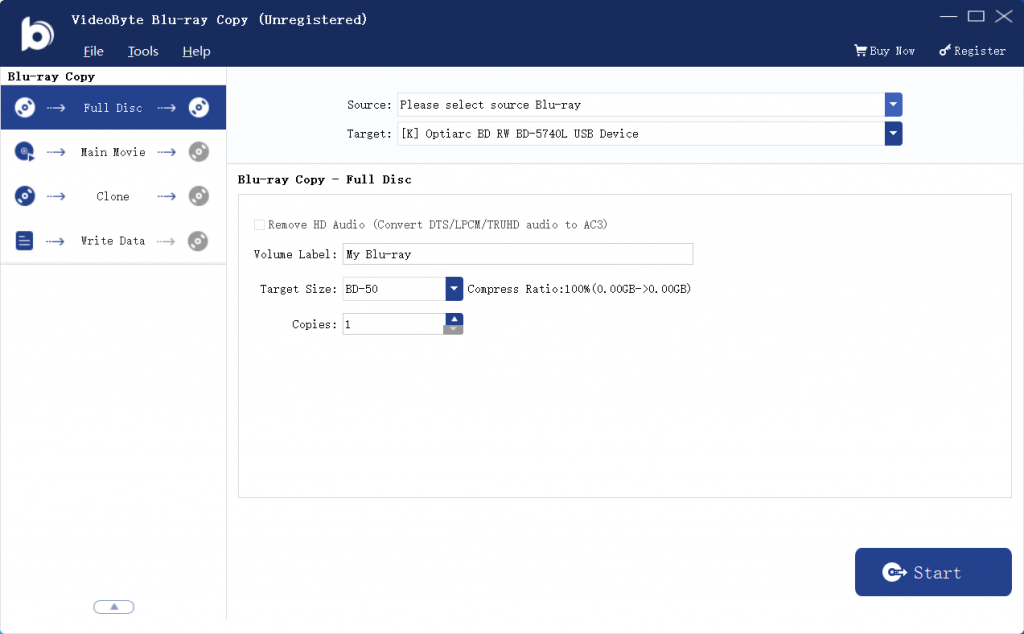
前 3.MakeMKV
如果您正在尋找免費的藍光解密器, 製作MKV 應該是你不容錯過的。作為一個 跨平台支援的工具,MakeMKV在Windows、Mac OS和Linux系統上流暢運行,為更多用戶解密藍光並將其複製到桌面以享受無損品質的免費播放帶來極大的便利。其輸出 MKV 格式將保留未壓縮的視頻 最高高清1080p 和 保留可選章節、字幕和音軌,給您100%原汁原味的藍光播放體驗。
但是,請注意,此藍光解密器免費軟體根本不支援剝離所有藍光保護。製作MKV 僅執行解密AACS和BD+加密方法。如果您的藍光光碟由其他藍光保護編碼,MakeMKV 將無法為您翻錄它們。另外,由於MakeMKV沒有配備額外的硬體加速技術,因此其 翻錄速度可能會很慢,一次可能需要長達數小時的時間才能完成藍光翻錄。
要解密比 AACS 和 BD+ 更多的藍光保護,您最好求助於更強大的藍光解密器來提供協助。 VideoByte BD-DVD 開膛手 是一個更好的選擇,它支援翻錄幾乎所有類型的藍光加密,還可以幫助將藍光翻錄為 300 多種數位格式(MakeMKV 僅支援 MKV)。它還可以將更快的翻錄速度提高 6 倍。自由安裝並立即嘗試!
特徵:
- 它適用於 Windows、Mac 和 Linux。
- 支援無損MKV格式,保證最佳的原始輸出品質。
- 您可以選擇要儲存的標題、字幕和音訊。
- 即使在免費試用期間,它也支援翻錄完整的藍光光碟。
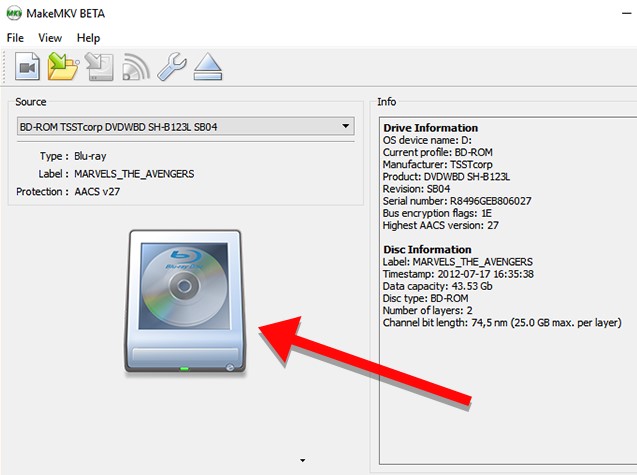
Top 4. 電影拯救者
電影救援隊 也是一款藍光解密器免費軟體,Windows 用戶無需支付一分錢即可解密藍光。這個軟體非常 使用簡單並且 有效地執行 將影片數位化 藍光和 DVD 光碟 只需幾次簡單的點擊即可連接到您的電腦。然而,與 MakeMKV 一樣,僅 可以翻錄的加密藍光光碟非常有限 與電影救援者一起。當您發現軟體無法正確解密您的藍光光碟時,可能是因為它與藍光光碟上添加的藍光保護不相容。在這種情況下,您只能求助於另一個更強大的藍光解密器,例如VideoByte BD-DVD Ripper來幫助。
此外,MovieRescue 也支持 有限的輸出格式,即 VOB 或 M2TS 格式,根本不提供其他流行格式,如 MP4 和 MKV。此外,它是一個新發布的程序,在解密受保護的藍光光碟時可能不穩定。實際上,使用它解密藍光光碟時有時會失敗。
特徵:
- 它支援解密 DVD 和藍光光碟。
- 它允許您以 M2TS 或 VOB 格式備份內容。
- 它是免費且易於使用的,沒有任何麻煩。
- 可保證高效的撕裂速度。
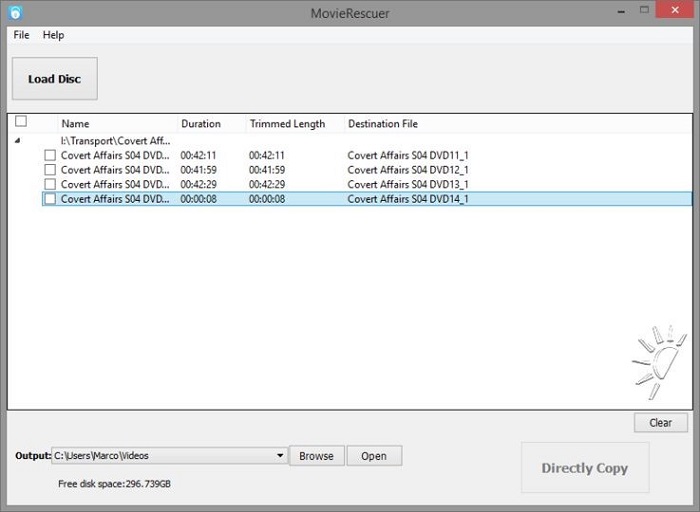
Top 5.VLC 媒體播放器
現在讓我們來看看另一個藍光解密器免費軟體,它提供簡單的翻錄功能,可以輕鬆刪除藍光的複製保護,它是 VLC 媒體播放器。儘管 VLC 以 Windows、Mac 和 Linux 上的媒體播放器而聞名,但令人驚訝的是,VLC 還可以用作藍光解密器,幫助您免費將藍光光碟翻錄為常見格式。
不過,請注意,它 不直接幫助您翻錄受版權保護的藍光光碟。相反,您需要添加其他文件, 預先像金鑰資料庫和AACS動態庫一樣。更改配置後,VLC Media Player 將能夠解密、播放或翻錄藍光光碟。然而,對於新手來說,整個過程可能有點麻煩。您可能想前往這篇文章來了解 如何使用 VLC 翻錄加密的藍光光碟.
特徵:
- 它是開源的並且可以免費使用。
- 它是一款用於播放、錄製或翻錄影片的多功能軟體。
- 它適用於 Windows、Mac 和 Linux。
- 它支援將光碟翻錄為 MP4、WMV、WebM,最高可達高清品質。
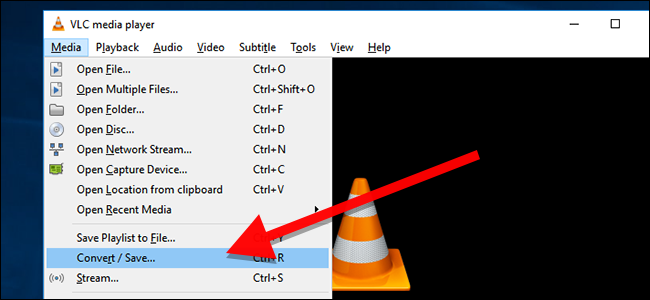
前 6. AnyDVD 高清
任何DVD高清 是一款僅限 Windows 的 DVD 和藍光解密器,可以刪除不同的光碟保護和區域代碼。此外,它還具有內建的通用磁碟格式(UDF)讀取器,因此您無需提前安裝任何驅動器。只需將受保護的藍光光碟插入計算機,然後運行 AnyDVD HD,您就可以開始刪除光碟的複製保護,並將視訊數位化為常規媒體文件,以便更方便地播放。
此外,AnyDVD HD 可讓您完全控制藍光電影翻錄,讓您可以停用不必要的功能,例如強製字幕、強制延遲和不可跳過標記。但是,它只能解密藍光加密,包括 CSS 和區域代碼。因此,如果您的藍光光碟受到其他保護的加密,AnyDVD HD 可能會辜負您的期望。
當您發現AnyDVD HD不支援藍光光碟上添加的藍光保護,導致翻錄失敗時,建議您嘗試 VideoByte BD-DVD 轉錄器其強大的解密能力幾乎可以解碼所有藍光保護,並將藍光無損品質翻錄為 300 多種格式。更重要的是,它也可以在 Mac 桌面上運行!軟體提供免費試用,現在不用花一分錢就可以試用!
特徵:
- 它支援刪除 DVD 和藍光光碟的複製保護。
- 它可以消除光碟上的區域代碼限制。
- 它配備了預設的通用磁碟格式 (UDF) 讀取器。
- 它的介面過時,但配備了必要的功能。
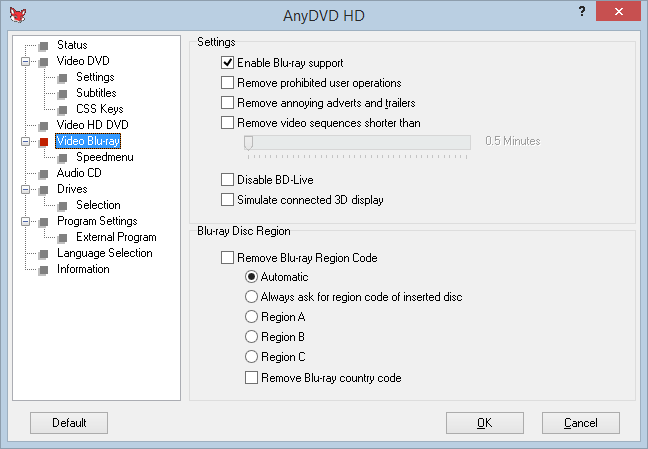
最佳 7.DeUHD
據我們所知,藍光解密器免費軟體可以包含更多限制來破解藍光的複製保護,這裡想為您提供更專業和更強大的軟體, 超高畫質。雖然該軟體是付費的高級藍光解密器,但它確實為 Windows 電腦提供了更可靠的幫助 消除 所有類型的保護 像是 APS、CSS、ARccOS、CPRM 等,然後將 4K 超高清藍光電影以原始品質翻錄到硬碟或 ISO 檔案。透過 DeUHD,您無需隨身攜帶藍光光碟,即可免費獲得受藍光保護的高品質電影並隨時播放。
然而,你 無法將您的藍光光碟數位化為 MP4 等流行格式。還有,這個 藍光區域碼去除器 僅適用於 4K UHD 藍光光碟,這表示您無法將此工具用於普通 DVD 或藍光光碟。順便一提, 免費試用僅允許您在 10 分鐘內解密 3 張光碟。
特徵:
- 它可以解密所有 UHD 光碟,並確保流暢的效能。
- 它可以刪除幾乎所有類型的加密技術。
- 它將 4K UHD 藍光光碟以 1:1 的品質翻錄到硬碟或 ISO 映像。
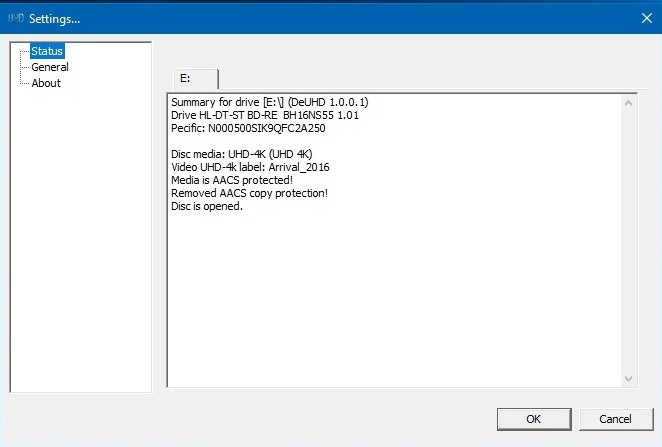
Top 8. Winx 藍光解密器
最後但並非最不重要的, Winx 藍光解密器 也是一款功能強大的藍光解密器,為您提供穩定的效能 刪除藍光光碟的複製保護,並以 HD 1080P 的方式複製它們,而不會造成品質損失。配備有 配備先進的解碼系統, 它可以順利執行處理藍光翻錄 速度快,提高效率,獲得無保護的藍光視頻,不受任何限制地進行串流傳輸。
為了讓您完全控制藍光解密,Winx Blu-ray Decrypter 也提供 兩種複印模式,它們是全碟藍光備份和標題複製,可協助您靈活解密所需的藍光影片。但是,如果您想要選擇更多的數字格式,該軟體無法滿足您的需求,因為它只提供 有限選項 (M2TS) 來選擇。要獲得更多輸出選項,您需要找到替代的藍光解密器,例如 VideoByte BD-DVD 轉錄器 去嘗試。
特徵:
- 支援在 AACS MKB v25 和 BD+ 複製保護中翻錄受保護的藍光光碟
- 轉換後的藍光影片可以在更流行的媒體播放器上播放,例如 VLC、KMPlayer、DAPlayer 等
- 嵌入先進的解碼系統,確保翻錄性能更流暢
- 提供使用者友善的使用者介面,輕鬆解密藍光
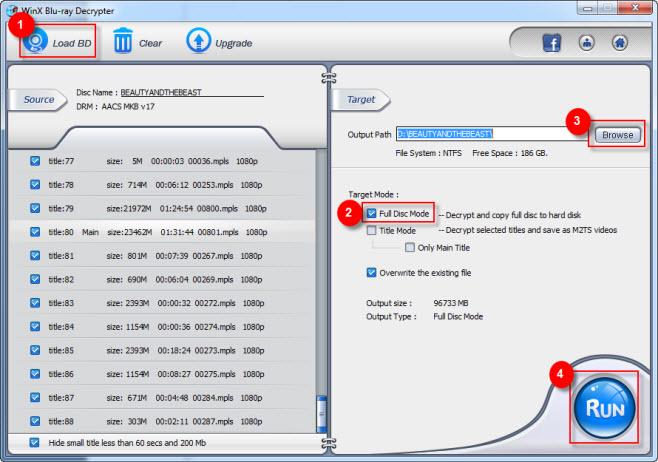
藍光解密器常見問題解答
DVD 解密器適用於藍光嗎?
這取決於 DVD 解密器是否添加了對翻錄 DVD 和藍光光碟的支援。大多數商業藍光光碟和 DVD 都經過複製保護加密,以防止以未經授權的方式進行複製。然而,它們所採用的複製保護技術是不同的,這也是DVD解密器無法正常運作於藍光的原因。
因此,如果您希望軟體能夠幫助您解密 DVD 和藍光光碟,那麼您絕對應該尋求這些專業選項的協助。這 最好的 DVD 解密器 像 VideoByte BD-DVD Ripper 可以去除 DVD 和藍光上的複製保護,並不斷更新其技術以確保高翻錄成功率和流暢的性能。
解密藍光合法嗎?
未經作者或公司許可,翻錄商業和受版權保護的藍光光碟是違法的。然而,不同國家的情況卻有所不同。通常,您只能使用這些藍光解密器來翻錄您購買的或自己的藍光光碟供個人使用。或者您應該在解密作品之前檢查當地的版權法。
最終判決
現在我們已經在這篇文章中介紹了 8 款最好的藍光解密器,您更喜歡哪一款?有藍光解密器免費軟體可供考慮,但它通常存在一些限制,例如無法解密所有保護、不支援 Mac 電腦、可用的輸出格式較少等。
綜上所述,如果您正在尋找更專業的藍光解密器, VideoByte BD-DVD 轉錄器 從上面的選擇中脫穎而出。它與 Windows 和 Mac 良好相容,可讓您刪除所有類型的保護技術。此外,它還可以將藍光電影翻錄為 ISO 影像或 300 多種格式,並具有無損視訊品質。現在,免費安裝軟體並將藍光翻錄為無保護的數位格式,然後您就可以在使用通用媒體播放器的所有裝置上更方便地以無損品質欣賞您喜愛的藍光電影!